Το Chrome, όπως και πολλές άλλες εφαρμογές στα Windows 10,κάνει κάποιες αλλαγές στο μητρώο των Windows κατά την εγκατάσταση. Αυτές οι αλλαγές είναι απαραίτητες για την εκτέλεση του Chrome. Το πρόγραμμα περιήγησης έχει μια όμορφη λειτουργία επαναφοράς που μπορεί να επαναφέρει τα πάντα πίσω στην προεπιλεγμένη τιμή τους σε περίπτωση σπασίματος. Τούτου λεχθέντος, η επαναφορά δεν φαίνεται να διορθώνει τα πάντα. Για ορισμένους χρήστες των Windows 10, το Chrome που δεν λειτουργεί έχει να κάνει με ένα πρόβλημα μητρώου.
Αν αντιμετωπίζετε συνεχώς σφάλματα ERR_TIMED_OUT στο Chrome, παρόλο που άλλα προγράμματα περιήγησης λειτουργούν σωστά, εδώ πρέπει να κάνετε κάτι.
Το Chrome δεν λειτουργεί
Πριν εφαρμόσετε αυτήν τη συγκεκριμένη επιδιόρθωση, πρέπει να το κάνετεελέγξτε αν θα λειτουργήσει για εσάς. Ανοίξτε τη Διαχείριση εργασιών και μεταβείτε στην καρτέλα Υπηρεσίες. Ταξινόμηση την υπηρεσία με το όνομα, δηλαδή με αλφαβητική σειρά και αναζητήστε την υπηρεσία CryptSvc. Κάντε δεξί κλικ και επιλέξτε "Επανεκκίνηση" από το μενού περιβάλλοντος. Στη συνέχεια, ελέγξτε εάν το Chrome λειτουργεί ή όχι. Αν είναι, τότε αυτή η επιδιόρθωση πρόκειται να διορθώσει το Chrome μακροπρόθεσμα.

Ανοίξτε τον επεξεργαστή μητρώου των Windows πατώντας τη συντόμευση πληκτρολογίου Win + R. Θα ανοίξει το κιβώτιο εκτέλεσης. Πληκτρολογήστε regedit και πιέστε Enter. Θα χρειαστείτε δικαιώματα διαχειριστή για να επεξεργαστείτε το μητρώο.
Μεταβείτε στην ακόλουθη τοποθεσία.
HKEY_CURRENT_USERSoftwareMicrosoftSystemCertificatesRoot
Πριν κάνετε οτιδήποτε, δημιουργήστε αντίγραφο ασφαλείας του κλειδιού Root. Στη συνέχεια, κάντε δεξιό κλικ στο κλειδί ProtectedRoots και επιλέξτε Δικαιώματα από το μενού περιβάλλοντος. Στο παράθυρο που ανοίγει, επιλέξτε το χρήστη και ενεργοποιήστε το πλήρες στοιχείο ελέγχου. Πάρτε ένα άλλο αντίγραφο ασφαλείας του κλειδιού Root.
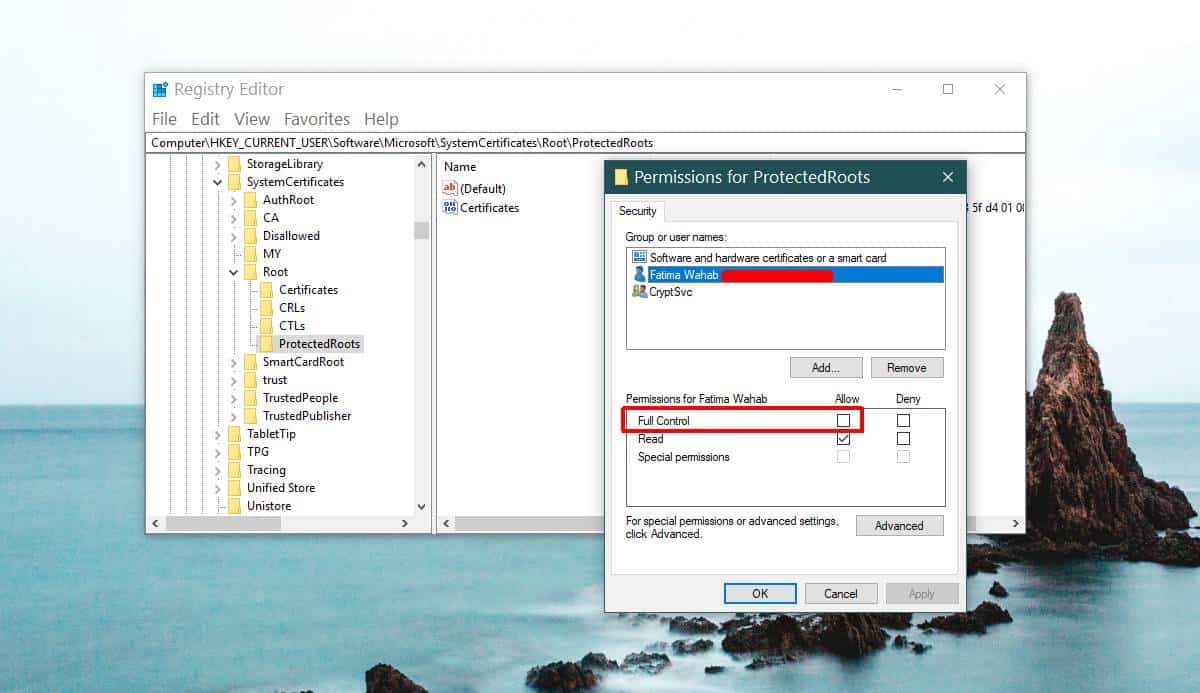
Ανοίξτε ξανά το Task Manager και διακόψτε την υπηρεσία CryptSvc. Στη συνέχεια, διαγράψτε το κλειδί Root από αυτήν την τοποθεσία.
HKEY_CURRENT_USERSoftwareMicrosoftSystemCertificates
Επανεκκινήστε τα Windows 10 και το πρόβλημά σας θα έπρεπε να είναισταθερός. Εάν εξακολουθείτε να αντιμετωπίζετε προβλήματα με το Chrome, θα πρέπει να το επαναφέρετε. Δημιουργήστε αντίγραφα ασφαλείας του φακέλου προφίλ σας Chrome πρώτα. Για να επαναφέρετε το Chrome, ανοίξτε το και κάντε κλικ στο κουμπί "Περισσότερα επιλογές" στην επάνω δεξιά γωνία. Από το μενού, επιλέξτε Ρυθμίσεις. Μεταβείτε στο κάτω μέρος της σελίδας Ρυθμίσεις και κάντε κλικ στην επιλογή Για προχωρημένους. Και πάλι, μετακινηθείτε μέχρι το τέλος. Θα δείτε μια επιλογή που ονομάζεται 'Επαναφορά ρυθμίσεων στις αρχικές προεπιλεγμένες ρυθμίσεις'.
Επιβεβαιώστε ότι θέλετε να επαναφέρετε το Chrome. Η επαναφορά δεν θα σας διαγράψει το ιστορικό, τους σελιδοδείκτες ή τους κωδικούς πρόσβασης, ωστόσο, δεδομένου ότι πρόκειται για ένα buggy Chrome για να ξεκινήσετε, βεβαιωθείτε ότι έχετε δημιουργήσει αντίγραφο ασφαλείας του φακέλου του προφίλ σας.
Αυτό είναι ένα παλιό σφάλμα που μαστίζει τους χρήστες στα Windows 10 build 10.0.17134.376 και έχει αναγνωριστεί στα δικά της φόρουμ βοήθειας της Google.
Εάν εμφανίζετε το σφάλμα ERR_NAME_NOT_RESOLVED στο Chrome, υπάρχει και μια λύση για αυτό.













Σχόλια